「ファイルを開く」や「名前を付けて保存」ダイアログでフォルダを楽に指定する方法
ソフトウェアでファイルを開く時、「ファイルを開く」画面でファイルを選択しますよね。
パソコンで作業する時はWindowsエクスプローラを同時に使うことが多いのですが、エクスプローラで開きたいファイルを先に選択している場合、そこのフォルダの位置がすぐに選択できると便利ですよ。
ここでは、ソフトウェア+エクスプローラで作業している時にフォルダ指定が便利になる方法を紹介します。
フォルダの指定方法
方法はとても簡単です。
- お好きなソフトウェアで「ファイルを開く」を選択する。Excelだったら、「リボンバー – ファイル – 開く」を選択するか、CTRL+Oキーです。以下の例では、「マイドキュメント」フォルダが選択されていますね。
- エクスプローラのアドレスバーにある「フォルダのパス」をコピーする。これが、ソフトウェア側で開きたいフォルダになります。
- ソフトウェアの「ファイルを開く」画面にある「ファイル名」のところに、先ほどコピーした「フォルダのパス」を貼り付け、Enterキーを押す。Enterキーを押すのは一回で良いですよ。
- フォルダの位置が変わりました。これで完了です!
「名前を付けて保存」でも使えます
この方法は、「ファイルを開く」だけでなく、「名前を付けて保存」などでも同じように使えます。
ファイルを保存する時にフォルダの位置を指定した場合に便利ですよ。
少し注意です
この方法は「ファイルを開く」画面のファイル名のところが「自分で入力できるようになっている」場合のみ使えます。
また、ソフトウェアによっては、この方法が使えない場合がまれにあるようですね。
とはいえ、ExcelやWord、秀丸などの一般的なソフトウェアでは全然問題ありませんよ。
まとめ
「ファイルを開く」や「ファイルを保存する」時に、エクスプローラで選択中のフォルダを指定できると結構便利ですよ。
一度、お試しくださいね。
コメント
トラックバックは利用できません。
コメント (0)


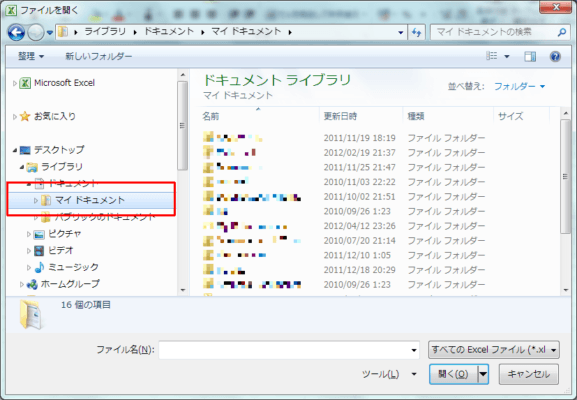
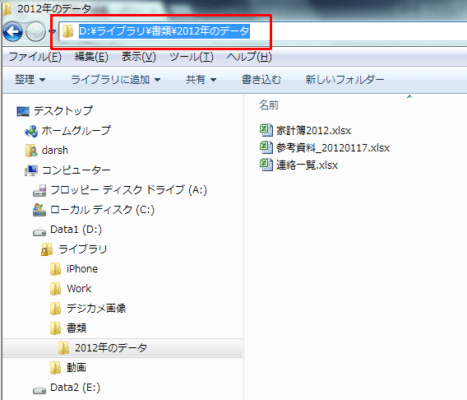
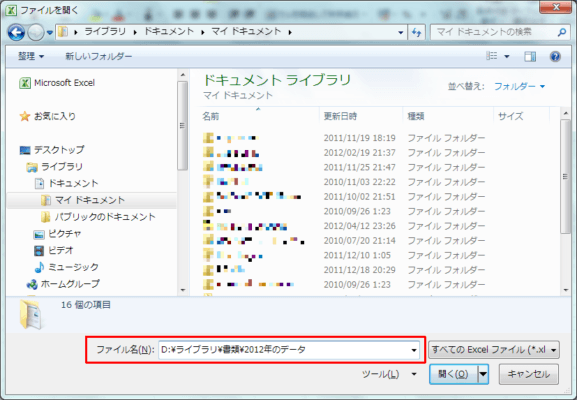
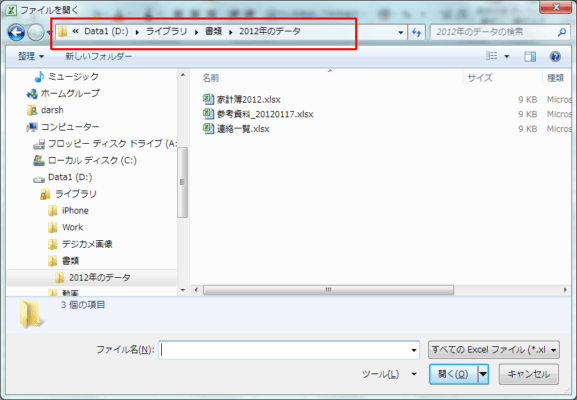

この記事へのコメントはありません。